Если вы работали с веб-разработкой, скорее всего, знакомы с Gulp - мощным инструментом для автоматизации задач. Однако, возможно, настал момент, когда вам нужно удалить Gulp с вашего компьютера. Возможные причины включают то, что вы больше не занимаетесь веб-разработкой или просто хотите очистить систему от неиспользуемых программ. В любом случае, мы предлагаем вам подробную инструкцию по удалению Gulp.
Шаг 1: В начале, убедитесь, что вы имеете права администратора на вашем компьютере. Это позволит вам полностью удалить Gulp и все его компоненты.
Шаг 2: Откройте командную строку на вашем компьютере. Вы можете сделать это, нажав Win + R и введя "cmd", затем нажав "Enter".
Шаг 3: В командной строке введите следующую команду:
npm uninstall gulp -g
Команда npm uninstall используется для удаления программы, а флаг -g указывает на необходимость удалить Gulp глобально. Нажмите "Enter", чтобы выполнить команду.
Шаг 4: После выполнения команды Gulp будет удален с вашего компьютера. Вы также можете удалить папку с Gulp вручную, если она осталась после удаления программы.
Следуя этой подробной инструкции, вы сможете удалить Gulp с вашего компьютера без каких-либо проблем. Не забудьте также удалить все зависимости Gulp, если они больше не нужны вам.
Подходим к удалению Gulp

Прежде чем удалить Gulp с компьютера, убедитесь, что у вас установлен Node.js. Это необходимо для работы Gulp, поэтому если у вас нет Node.js, вам необходимо его установить.
1. Откройте командную строку (консоль) на вашем компьютере.
2. Введите команду npm uninstall --global gulp и нажмите Enter. Эта команда удалит Gulp с вашей системы.
3. После завершения удаления Gulp, введите команду npm uninstall gulp и нажмите Enter. Эта команда удалит пакет Gulp из вашего проекта, если он установлен локально.
4. Если вы хотите удалить все пакеты, установленные с помощью Gulp, введите команду npm ls -g --depth=0 и найдите все пакеты, связанные с Gulp. Затем введите команду npm uninstall -g название_пакета для каждого пакета, который вы хотите удалить.
5. После завершения удаления Gulp и связанных с ним пакетов, вам рекомендуется очистить кэш NPM. Введите команду npm cache verify и нажмите Enter. Это удалит все ненужные файлы кэша.
Теперь Gulp полностью удален с вашего компьютера. Если вы все еще встречаете проблемы с удалением или хотите пропустить этот процесс впредь, рекомендуется использовать менеджер пакетов, такой как Yarn, для установки и удаления пакетов Node.js.
Деактивируем Gulp в проекте
Если вам больше не нужна сборка проекта с помощью Gulp и вы хотите удалить его, следуйте этим шагам:
- Откройте командную строку или терминал в папке вашего проекта.
- Введите команду
npm uninstall gulpи нажмите Enter, чтобы удалить Gulp как зависимость проекта. - После завершения удаления Gulp вы можете удалить файлы связанные с ним, такие как
gulpfile.jsиgulp-config.js, если они больше не нужны. - Теперь Gulp полностью удален из вашего проекта и вы можете продолжить работу без него.
Удалять Gulp лучше только в случае, если вы уверены, что уже не будете использовать его для сборки проекта. Если вам все же понадобится Gulp в будущем, вы сможете установить его заново через Node Package Manager (npm).
Удаляем Gulp глобально
Шаг 1: Откройте командную строку, нажав сочетание клавиш Win + R и введите "cmd".
Шаг 2: В командной строке введите следующую команду:
npm uninstall -g gulpШаг 3: Нажмите клавишу Enter, чтобы выполнить команду.
Шаг 4: Дождитесь завершения процесса удаления Gulp.
Шаг 5: Проверьте, был ли Gulp удален успешно, введя команду:
gulp --versionЕсли вы видите ошибку "не найдена команда gulp", значит Gulp был успешно удален.
Теперь вы можете быть уверены, что Gulp больше не установлен на вашем компьютере.
Удаляем зависимости Gulp
Если у вас установлен Gulp, обычно с ним устанавливаются и различные зависимости. Если вы хотите удалить Gulp с компьютера полностью, то также следует удалить эти зависимости. Вот как это сделать:
1. Откройте командную строку. Для этого нажмите комбинацию клавиш Win + R на клавиатуре, введите "cmd" в поле "Выполнить" и нажмите Enter.
2. Введите команду для удаления Gulp. Выполните следующую команду в командной строке:
npm uninstall gulp -g
3. Удалите зависимости Gulp. Если вы устанавливали другие пакеты и зависимости вместе с Gulp, то их также нужно удалить. Для этого выполните команду:
npm uninstall gulp-пакет -g
Здесь "gulp-пакет" - это название зависимости, которую вы хотите удалить. Вы можете указать все зависимости Gulp, которые у вас установлены, и удалить их поочередно с помощью данной команды.
Таким образом, вы удалите Gulp со всеми его зависимостями с вашего компьютера.
Удаляем пакеты Gulp из package.json
Шаги по удалению пакетов Gulp из файла package.json:
- Откройте файл package.json в текстовом редакторе.
- Найдите секцию "devDependencies" в файле.
- В секции "devDependencies" найдите все пакеты Gulp, которые вы хотите удалить. Они обычно начинаются со слова "gulp-".
- Удалите строки с названиями пакетов Gulp из секции "devDependencies".
- Сохраните изменения в файле package.json и закройте его.
Вот пример секции "devDependencies" в файле package.json до удаления пакетов Gulp:
| ... | "devDependencies" | ... |
|---|---|---|
| ... | "gulp": "^3.9.1", | ... |
| ... | "gulp-concat": "^2.6.1", | ... |
| ... | "gulp-uglify": "^3.0.2", | ... |
| ... | "gulp-sass": "^4.0.2", | ... |
| ... | "gulp-imagemin": "^5.0.3", | ... |
| ... |
После удаления пакетов Gulp секция "devDependencies" в файле package.json будет выглядеть так:
| ... | "devDependencies" | ... |
|---|---|---|
| ... | ... | ... |
После удаления пакетов Gulp из файла package.json вы можете перейти к удалению самих пакетов из папки проекта.
Удаляем задачи Gulp
При удалении Gulp с компьютера, также следует удалить и все задачи, связанные с ним. Задачи Gulp, как правило, находятся в файле gulpfile.js. Чтобы удалить задачи Gulp, выполните следующие действия:
- Откройте файл gulpfile.js в вашем редакторе кода.
- Найдите все задачи Gulp в этом файле. Они обычно выглядят как функции с именами.
- Выделите и удалите все строки кода, относящиеся к задачам Gulp. Будьте аккуратны и убедитесь, что вы удаляете только строки, относящиеся к задачам Gulp, а не всему файлу.
- Сохраните файл gulpfile.js после удаления задач Gulp.
После удаления задач Gulp из файла gulpfile.js, вы можете быть уверены, что они не будут выполняться при использовании Gulp на вашем компьютере.
Удаляем файлы конфигурации Gulp
После удаления Gulp с компьютера, важно очистить все файлы конфигурации, связанные с этим инструментом. Это позволит вам избежать путаницы и ненужной нагрузки на систему. Вот несколько шагов, которые помогут вам удалить файлы конфигурации Gulp:
Шаг 1: Откройте проводник на вашем компьютере и найдите папку проекта, в котором был установлен Gulp.
Шаг 2: В папке проекта найдите файлы с названием gulpfile.js или Gulpfile.js. Это файлы конфигурации Gulp, которые нужно удалить.
Шаг 3: Щелкните правой кнопкой мыши на файле конфигурации Gulp и выберите опцию "Удалить". Подтвердите удаление файла, если будет запрос на подтверждение.
Шаг 4: Повторите шаги 2-3 для всех папок проекта, в которых найдены файлы конфигурации Gulp.
Шаг 5: После удаления файлов конфигурации Gulp, рекомендуется также удалить папку node_modules, если она была создана при установке Gulp. Откройте папку проекта, найдите папку node_modules и удалите ее.
После выполнения этих шагов, все файлы конфигурации Gulp будут удалены с вашего компьютера. Теперь вы можете быть уверены, что Gulp полностью удален и не оставил ненужных следов на вашей системе.
Проверяем, что Gulp удален
Чтобы убедиться, что Gulp полностью удален с вашего компьютера, вам необходимо выполнить несколько дополнительных шагов:
- Откройте командную строку или терминал.
- Введите команду
gulp -vи нажмите Enter. - Если в ответ вы видите сообщение "Command 'gulp' not found", это означает, что Gulp был успешно удален.
Поздравляю, вы успешно удалили Gulp с вашего компьютера! Теперь вы можете быть уверены, что все зависимости и файлы связанные с Gulp полностью удалены и больше не будут влиять на работу вашей системы.
Очищаем кэш NPM
Перед удалением Gulp с компьютера рекомендуется очистить кэш NPM, чтобы избежать возможных проблем со сборкой проектов. Ниже приведены инструкции, как очистить кэш NPM:
- Откройте командную строку или терминал.
- Введите команду
npm cache clean --forceи нажмите Enter. - Дождитесь завершения процесса очистки кэша.
После этого кэш NPM будет полностью очищен, и вы будете готовы удалить Gulp с компьютера без оставшихся следов.
Удаляем Gulp из системы
Удаление Gulp с компьютера можно выполнить с помощью нескольких простых шагов:
- Откройте командную строку или терминал в системе.
- Введите команду npm uninstall gulp -g и нажмите клавишу Enter. Эта команда удалит глобальную установку Gulp из системы.
- При необходимости удалите локальные установки Gulp, которые могут находиться в папках ваших проектов. Для этого воспользуйтесь командой npm uninstall gulp в конкретной папке проекта.
- Удалите все папки и файлы, связанные с Gulp, которые могут оставаться на вашем компьютере. Обычно они находятся в папке node_modules внутри проектов, где вы использовали Gulp.
После выполнения этих шагов Gulp должен быть полностью удален из вашей системы.